Los emojis son una forma divertida, rápida y fácil de comunicar cosas simples como una reacción emocional o lo que estás haciendo. Puede escribirlos escribiendo dos puntos y luego el nombre del emoji. El cuadro de mensaje incluso sugerirá finalizaciones automáticas de emoji. De esta manera, no es necesario que conozca el nombre completo del emoji. Alternativamente, puede usar el selector de emoji en el cuadro de mensaje para seleccionar qué emoji desea poner en su mensaje. También puede reaccionar a los mensajes con emoji a través de la barra de reacciones de un clic.
Cómo cambiar las opciones de Emoji en Slack
Si desea revisar y configurar sus opciones de emoji, vaya a sus preferencias. Para hacerlo, haga clic en su foto de perfil en la esquina superior derecha, luego haga clic en "Preferencias".
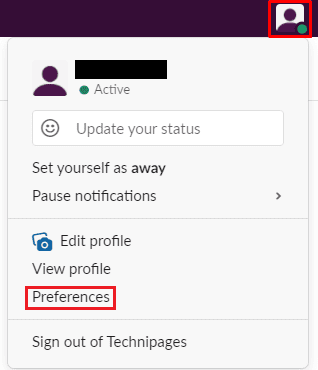
Una vez en sus preferencias, cambie a la pestaña "Mensajes y medios". Desplácese hacia abajo hasta la sección "Emoji". La primera casilla de verificación, denominada "Mostrar emoji como texto sin formato", evita que se procesen los emoji. En cambio, imprime su contraparte de texto. "Mostrar JUMBOMOJI" se configura si desea que los mensajes que se componen exclusivamente de hasta veintitrés emoji muestren emojis grandes.
“Convertir mis emoticonos escritos en emoji para que: D se convierta en 😄” se usa para determinar si los emoticones se cambian a sus contrapartes emoji o no. "Mostrar reacciones de un clic en los mensajes" le permite configurar si hay tres emoji en el panel de reacción para permitirle reaccionar a una publicación con un solo clic.
Finalmente, directamente debajo de la casilla de verificación de reacción de un clic, puede elegir qué tres emoji desea que se incluyan en la lista de reacción de un clic. Haga clic en cada uno de los tres cuadros para abrir el selector de emoji, luego seleccione el emoji que desea que esté disponible.
Propina: Puede ver una vista previa del panel de reacciones: las reacciones de un clic en la parte inferior de la sección "Emoji".
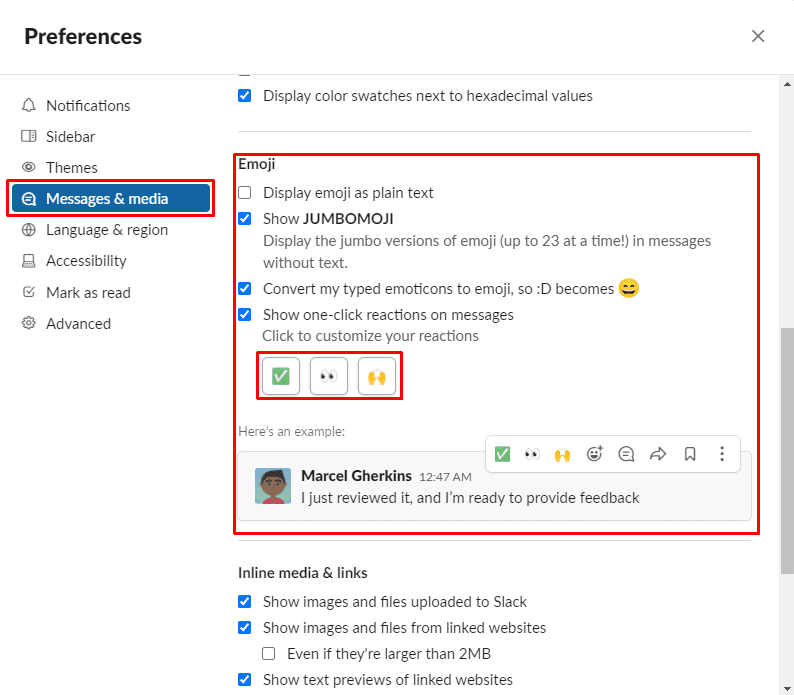
No todo el mundo será fanático de cómo funcionan los emojis en Slack. Si no le gusta y desea cambiar la apariencia del emoji en Slack, esta guía lo ayudará a comprender sus opciones.